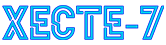|
| Sumber Gambar : https://wallpaperaccess.com |
Assalamualaikum warohmatullahi wabarokatuh,
Di tulisan kali ini kita akan membahas tentang mode-mode networking yang ada di VirtualBox.
Table of Contents :
1. Pembahasan awal
2. Istilah Host dan Guest
3. Cara kerja koneksi Host dan Guest
4. Mode-mode networking yang tersedia
5. Mode Networking : Not Attached
6. Mode Networking : Host-Only Adapter
7. Mode Networking : NAT
8. Mode Networking : Bridged Adapter
9. Table konektivitas
10. Penutupan
PEMBAHASAN AWAL
Pengetahuan tentang topik pembahasan kita kali ini sangatlah penting, terutama bagi orang-orang yang ingin melakukan konfigurasi yang cukup serius dengan menggunakan mesin virtualnya. Contohnya seorang server administrator yang mendirikan servernya di mesin virtual, pengetahuan tentang jenis-jenis atau mode-mode networking pada VirtualBox akan sangat berpengaruh terhadap pekerjaan kita.
Dalam kondisi tertentu, kita akan memerlukan mode networking yang khusus pula. Pengetahuan tentang mode-mode networking ini akan berdampak tentang bagaimana mesin virtual kita dapat terkoneksi dan bergabung kedalam jaringan.
Gagal dan berhasilnya kita dalam mengatur koneksi jaringan akan sangat terpengaruh dengan mode networking yang kita pilih dan kondisi yang kita hadapi.
Sebelum membahas lebih jauh, perlu saya ingatkan bahwa untuk memasuki pembahasan ini saya harapkan teman-teman sudah memiliki dasar pengetahuan dasar tentang jaringan, khususnya di Subnetting IP Address dan juga cara kerja NAT (Network Address Translation).
ISTILAH HOST DAN GUEST
Oh iya, ketika bermain di dunia mesin virtual, umumnya kita akan mendapati 2 istilah yang sangat sering digunakan untuk mengidentifikasi mesin utama (perangkat utama) kita dan juga mesin virtual (virtual machine) kita.
- Host adalah istilah yang digunakan untuk mesin utama, baik itu PC Desktop ataupun laptop kita.
- Guest adalah istilah yang digunakan untuk mesin virtual kita.
CARA KERJA KONEKSI HOST DAN GUEST
Untuk cara kerja koneksi, Host dan Guest saling terhubung melalui adapter virtual. Jika dilihat dari sisi Guest, koneksi akan direpresentasikan melalui jaringan Ethernet (kabel).

 |
| (Terlihat bahwa koneksi pada Guest terjadi lewat Ethernet/kabel) |
Ketika kita menginstall aplikasi VirtualBox dahulu, secara otomatis VirtualBox akan menginstall adapter-adapter virtual networking yang nantinya dapat digunakan oleh Host dan Guest untuk saling berinteraksi. Untuk sistem operasi Windows, mungkin teman-teman ingat ketika menekan tombol "Install" saat kotak dialog instalasi adapternya muncul.
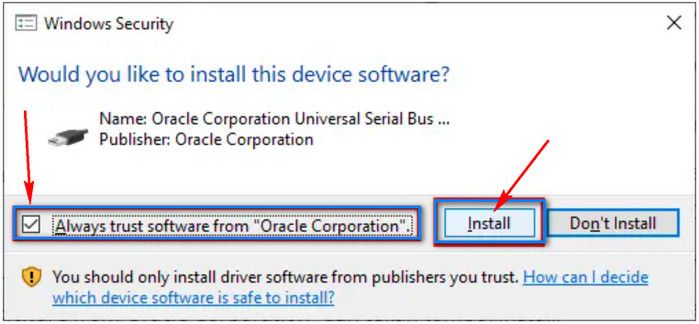 |
| Sumber Gambar : https://telset.id |
Nah, dari sejumlah adapter networking yang terinstall, mereka memiliki mode dan perilaku/cara kerja yang berbeda-beda. Meskipun sejatinya tetap dengan tujuan yang sama, yaitu untuk konektivitas mesin virtual kita.
MODE-MODE NETWORKING YANG TERSEDIA
Pada VirtualBox, terdapat 8 mode networking yang tersedia :
Di tulisan ini kita akan membahas 4 dari 8 mode networking yang ada. 4 mode networking ini sebenarnya sudah lebih dari cukup untuk kita gunakan dalam berbagai kondisi. 4 mode networking tersebut adalah mode Not Attached, Host-Only Adapter, Bridged Adapter, dan NAT.
Disamping daripada itu, 4 mode networking ini juga terdapat pada aplikasi VMware Workstation dengan konsep dan teori yang sama sehingga akan memudahkan teman-teman jika ingin bermain di VMware Workstation setelah ini.
MODE NETWORKING : NOT-ATTACHED
Not-Attached sesuai namanya akan membuat Guest "tidak terkait" atau "tidak terhubung" dengan jaringan apapun sehingga tidak bisa berkomunikasi ke sesama mesin virtual, Host, dan juga akses internet.
Nah bisa kita lihat pada contoh diatas, setelah saya mengatur modenya ke "Not Attached" dan menekan "OK", maka koneksi pada Guest terputus.
MODE NETWORKING : HOST-ONLY ADAPTER
Untuk mode yang satu ini, saya terpaksa mengambil gambar praktek dari website PraktekIT karena di komputer saya (sistem operasi Parrot OS) tidak memiliki network adapter untuk mode Host-Only Adapter.
Host-Only Adapter akan membentuk sebuah jaringan privat dengan pusat komunikasinya adalah Host. Dengan mode ini, mesin virtual yang sama-sama menggunakan mode Host-Only Adapter dapat saling berkomunikasi (Guest-to-Guest) satu sama lain, dengan syarat bahwa IP Addressnya sudah masuk ke dalam network range yang sama.
Para Guest juga dapat berkomunikasi ke Host (Guest-to-Host) begitupula sebaliknya (Host-to-Guest). Namun karena bentuk jaringannya yang privat, maka Guest tidak akan bisa terhubung ke internet, dan koneksi internet tidak dapat menyentuh Guest.
 |
| Sumber Gambar : https://praktekit.com |
MODE NETWORKING : BRIDGED ADAPTER
Nah, mode ini adalah mode yang paling umum dan paling sering digunakan untuk terhubung ke jaringan.
Bridged Adapter memungkinkan Host kita menjadi jembatan untuk menghubungkan Guest ke jaringan yang sama dengan Host.
Saat ini Host saya terhubung ke sebuah hotspot dengan spesifikasi jaringan seperti berikut :
Bisa dilihat bahwa IP Address dari Host saya adalah 192.168.0.102 dengan SubnetMask kelas C. Artinya rentang IP Address pada jaringan ini adalah 192.168.0.1 hingga 192.168.0.254.
Mari kita atur Guest kita dengan mode networking Bridged Adapter :
Nah, terlihat disini IP Address dari Guest adalah 192.168.0.108 dimana saat ini Guest sudah berada di jaringan yang sama dengan Host.
Mode networking ini memungkinkan komunikasi serba-bisa, selama berada di range yang sama maka komunikasi Guest-to-Guest dan Guest-to-Host serta Host-to-Guest dapat terjadi. Akses internet juga bisa didapatkan selama memang terdapat akses internet pada jaringan yang digabungi.
MODE NETWORKING : NAT
NAT (Network Address Translation) akan mengarahkan Guest untuk mendapatkan dan menggunakan IP Address Public langsung hasil dari protokol NAT (butuh akses internet). Hal ini akan menempatkan Guest kita berada di luar jaringan lokal.
Mode ini cocok dipakai jika ingin Guest memiliki akses ke internet tapi tidak terdeteksi di jaringan lokal.
Dengan mode NAT, sesama Guest tidak dapat saling berkomunikasi meskipun dengan sama-sama menggunakan mode NAT. Hal ini dikarenakan penerimaan dan penggunaan IP Public yang sama.
Guest dapat berkomunikasi langsung dengan Host, namun Host baru bisa berkomunikasi ke Guest jika dari sisi Guest sudah mengatur Port-Forwarding untuk menerima komunikasi.
 |
| Mengatur networking mode ke NAT |
 |
| IP Address Guest dengan mode NAT |
 |
| Test akses internet pada Guest |
Jika teman-teman ingin mengetahui secara lengkap dan detail mengenai seluruh mode networking yang ada pada VirtualBox, saya sarankan untuk membaca dokumentasi resmi dari VirtualBox disini : https://www.virtualbox.org/manual/ch06.html
Sebagai rangkuman, teman-teman bisa melihat table konektivitas untuk mode-mode networking yang sudah kita bahas sebelumnya dibawah sini :
 |
| Sumber Gambar : https://www.nakivo.com/ |
PENUTUPAN
Baik teman-teman, itu dia pembahasan kita mengenai 4 mode networking yang ada di VirtualBox. Untuk kesalahan penulisan, kekurangan dalam penyampaian, dan atau kekeliruan yang tertuang dalam tulisan ini, saya mohon maaf.
Jika pengetahuan ini bermanfaat, jangan lupa berbagai dengan teman-teman yang lain ya!
Wassalamualaikum Warohmatullahi Wabarokatuh
# Keyword #
VirtualBox, Networking, Mode Networking, Jenis Networking, Jenis Jaringan, Jaringan, Mesin Virtual, Virtual Machine, Not Attached, Host-Only Adapter, Bridged Adapter, NAT, Tutorial, Pengertian, Penjelasan, Pembahasan, Xecte-7, Portal-IT.ID, Portal-IT ID